Tikriausiai nereikia aiškinti kaipnemaloni situacija yra tada, kai vartotojas įjungia kompiuterį ar nešiojamąjį kompiuterį, kad jis būtų paleistas, o vietoj įprasto paleidimo sistema be jokios priežasties rašo ekrane nerasta operacinė sistema. Daugeliui vartotojų tai sukelia tikrą šoką. Kaip taip? Vakar viskas suveikė ... Kas gali nutikti ir kaip ištaisyti šią situaciją, pamatysime dabar.
Ką reiškia nerasta klaida operacinėje sistemoje?
Jei pažvelgsite į patį pranešimą, tai nesunkuišverskite jį kaip „nerasta operacinė sistema“. Tačiau bėda ta, kad vartotojas yra visiškai tikras, kad tokia yra. Tačiau kompiuterinė sistema nebendrauja su tokiu vartotoju, nes ji tiesiog neranda komponentų, atsakingų už sistemos įkėlimą.

Apskritai tokios situacijos dažniausiai pasireiškia, pavyzdžiui, kai vartotojas pašalina kietąjį diską, jį pakeisdamas nauju. Gal tiesiog kietasis diskas yra netinkamas, bet jūs niekada nežinote, ką.
Galimos priežastys
Jei staiga paaiškėjo toks įvykis, ir sistemanuolatos rodomas pranešimas „Nerasta operacinė sistema“ („Windows 7“, „8“ ir kt.), visų pirma, nepanikuokite. Norėdami pradėti, tiesiog patikrinkite, galbūt į kompiuterį ar nešiojamąjį kompiuterį įdėta USB atmintinė, o BIOS nustatymuose įkrovos prioritetas yra USB įrenginys.

Jei kietasis diskas buvo pašalintas arba pakeistas į naują (šįstacionariems kompiuteriams) labai gali būti, kad kai vėl jį prijungėte, atitinkamos kilpos buvo neteisingai arba laisvos. Pažiūrėkime, ką galima padaryti tokioje situacijoje.
Paprasčiausi BIOS nustatymai
Paprasčiausias būdas pakeisti BIOS parametrus gali būti visų gamyklinių parametrų atkūrimas (numatytasis). Bet kurioje BIOS versijoje yra toks nustatymas.

Ypatingais atvejais galite tiesiog pakeisti prioritetąpaleiskite „Boot Device Priority“ arba „Boot Sequence“ skiltyje ir įdiekite standųjį diską kaip pirmąjį (pagrindinį) įkrovos įrenginį (įkrovos įrenginį).

Tačiau atsitinka, kad standžiajame diske yra BIOSJis aptinkamas, tačiau atsisiuntimas vis tiek neatliekamas, o sistema vėl ir vėl rodo įspėjamąjį „Operacinė sistema“ nerasta. Ką daryti tokioje situacijoje? Pirmiausia patikrinkite, ar prieš kietojo disko modelį nėra šauktuko. Tai reiškia, kad sistemoje esantis įrenginys yra tiesiog atjungtas arba nedalyvauja.

Paprastai daugelyje BIOS versijų yra dešinėjeĮrenginyje yra specialus pagalbos laukas (konkretaus elemento žinynas), kuris nurodo klavišų kombinaciją, leidžiančią įjungti arba išjungti bet kurį komponentą. Labiausiai tikėtinas derinys yra „Shift + 1.“. Bet čia viskas priklauso nuo gamintojo (deriniai gali būti skirtingi).
Standžiojo disko darbo režimų perjungimas UEFI BIOS
Kita vertus, jei atsiranda įspėjimasOperacinė sistema nerasta nešiojamajame kompiuteryje, kur sunku pašalinti standųjį diską, turėtumėte atkreipti dėmesį į standžiojo disko darbo režimų nustatymus atskirai. Kaip pavyzdį apsvarstykite naujausios UEFI sistemos parametrus, nors juos be problemų galima naudoti ir kitose versijose.
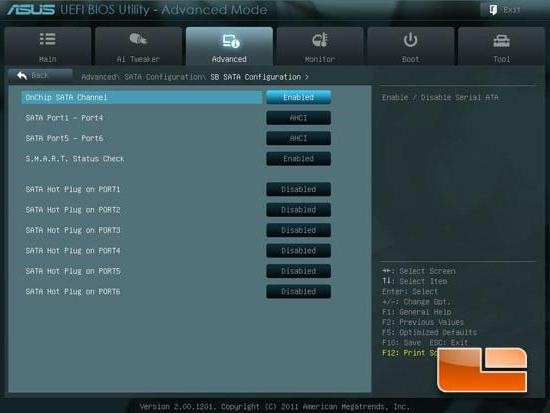
Apskritai, SATA konfigūracijoje yra dvi pagrindinėsrežimas: AHCI ir IDE. Pradinio „OS“ diegimo metu, taip pat numatytuosiuose nustatymuose, AHCI režimas įjungtas. Kai perjungsite į IDE, nesvarbu, kaip bandysite, įdiegti „Windows“ į standųjį diską nepavyks.
Tas pats pasakytina ir apie akimirkas, kaivartotojai diegimo proceso pabaigoje arba iš nežinojimo, arba netyčia įjungia IDE režimą. Kaip jau aišku, sistema ir rodoma eilutė Operacinė sistema nerasta. Beje, net jei šiuo metu įdiegsite kitą visiškai funkcionuojantį „varžtą“, jis neveiks nepakeitus SATA nustatymų į pradinius.
Todėl jūs turėtumėte nedelsdami patarti vartotojams pakeisti tokius parametrus tik kraštutiniu atveju, kai tai tikrai būtina.
„Windows“ įkrovos priemonės taisymas
Taip pat dažnai pasitaiko atvejų, kai pranešimas„Operacinė sistema nerasta“ pasirodo, kai yra sugadintas „Windows“ įkrovos įrankis, kuris susijęs tik su klaidomis standžiajame diske, pavyzdžiui, dėl neteisingo išjungimo. Tuo pačiu metu, kaip jau aišku, visa sistema gali „nulėkti“.
Esant tokiai situacijai, galite pabandyti atkurtiįkrovos programą ir tuo pačiu metu patikrinkite, ar sistemos diske ar skaidinyje nėra klaidų. Norėdami tai padaryti, visada patartina turėti originalų diegimo diską arba sistemos atkūrimo diską.
Čia turite nustatyti optinį diskąBIOS yra pagrindinis įkrovos prioritetinis įrenginys, tada naudokite atkūrimo pultą. Atminkite, kad ši parinktis neapima „Windows“ atkūrimo iš patikros taško. Tai vis tiek nepadės, ir vėl pasirodys įspėjimas apie operacinę sistemą nerastas.
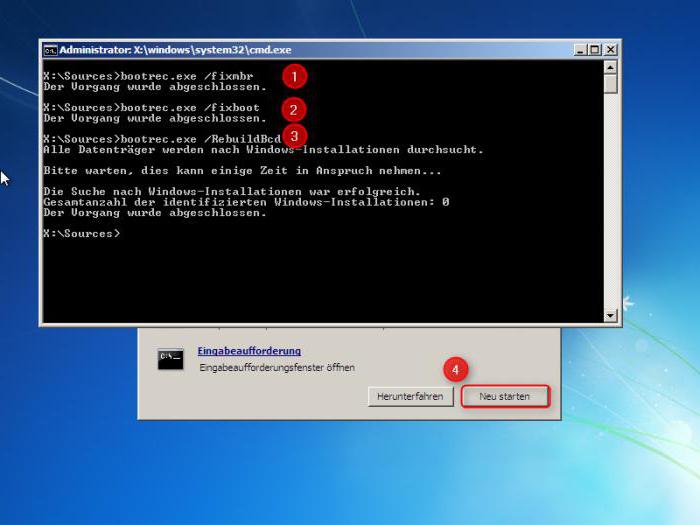
Čia reikia naudoti atkūrimo režimąįkrovos arba komandinės eilutės, atsižvelgiant į tai, kuri yra pageidaujama. Jame reikia nuosekliai įvesti dvi pagrindines komandas: bootrec.exe / FixMbr ir bootrec.exe / FixBoot, po kiekvieno paspaudimo „Enter“. Jei tokia seka nepadeda, be to, galite pridėti komandą bootrec.exe / RebuildBcd.

Prieš atliekant tokius veiksmus, tai yra stipriairekomenduojama patikrinti, ar diske nėra klaidų, ir jas ištaisyti automatiškai (komandos „chkdsk / f / r“ arba „chkdsk / f / x / r“). Taip pat galite naudoti chkntfs / x c: checker, jei sistemos skaidinyje turite NTFS (diską „C“).
Jei visa kita nepavyks
Tačiau jei visi minėti metodaipadėties ištaisymas nepadės; čia tikrai turėtumėte diagnozuoti kietąjį diską. Bet jei jį pašalinti stacionariuose kompiuteriuose nėra problemų, turėdami nešiojamąjį kompiuterį turėsite susisiekti su artimiausiu aptarnavimo centru ar dirbtuve, o ne bandyti patys pašalinti.
Kaip jau aišku, jei kietasis diskas „nukrito“, tainieko negalima padaryti, turėsite pakeisti jį į naują „aparatinę įrangą“ ir tada dar kartą įdiegti „operacinę sistemą“. Be abejo, galite išbandyti „HDD Regenerator“ įrankio veikimą, tačiau sunku garantuoti šimtaprocentinę sėkmę atkuriant kietąjį diską.












